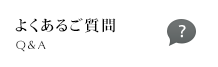オンデマンドS科目 履修の流れ
オンデマンドS科目は3ヶ月ごとに開講され、開講期は科目によって分かれています。春期・夏期・秋期・冬期開講の科目がありますので、それぞれの開講期に履修してください。課題の提出期間等の学習スケジュールは各科目のシラバスを確認し、ご自身で管理しましょう。
■オンデマンドS科目 履修の流れ
導入動画視聴
↓
1回目課題提出(初回提出)
↓
中間講評視聴(Zoom当日参加または後日録画視聴のいずれか)
※科目により録画視聴のみの科目もあります
↓
2回目課題提出(最終提出/講評閲覧)
↓
受講結果
■大学院オンデマンドS科目の開講予定・スケジュール(2023年度)
※初回課題や最終課題の提出期間など、スケジュールの詳細については、各シラバスを確認してください。
<春期>
履修期間:4月1日〜6月30日
<夏期>
履修期間:7月1日〜9月30日
<秋期>
履修期間:10月1日〜12月31日
<冬期>
履修期間:1月1日〜3月29日
中間講評日程は、各科目のシラバス「授業計画」欄を確認してください。
Ⅰ講時 9:30〜10:50
Ⅱ講時 11:00〜12:20
Ⅲ講時 13:20〜14:40
Ⅳ講時 14:50〜16:10
Ⅴ講時 16:20〜17:40
※3月29日から30日にかけて次年度シラバスへの切り替えを行います。次年度シラバス切り替え後から3月31日までは動画視聴等の授業ページには入れません(次年度シラバスの閲覧のみ可)。
■単年度履修と再履修
本学では、すべての科目において単年度(4月1日から翌年3月31日)で単位を認定します。履修を開始した科目はその年度内に合格しなければ単位が認定されません。
成績公開は期ごとに行います。「芸術文化論特論Ⅰ、Ⅱ」など年に複数開講ある科目は、前期(春期・夏期)に課題初回提出を終えていたとしても、単位修得に至らなかった場合は、後期(秋期・冬期)に改めて課題の初回提出から取り組む必要があります。
課題を初回提出した期に単位を修得できなかった場合、その科目の成績は「不可」となります。前回、および前年度までの課題初回提出済課題や、一時保存した課題を持ち越すことはできませんので、取り組んだ課題は必ずご自身のPCやタブレット等の端末上にデータ保存しておいてください。再履修の場合、改めて初回提出を含む全ての課題に取り組んでください。
■airU画面・操作説明
オンデマンドS科目はスクーリングの申し込みは不要です。
課題を初回提出した時点で「履修中」となります。
学習で使用するairUの各科目画面では、ナビゲーションバーが複数に分かれています。以下、各ナビゲーションバーに沿って履修の流れを説明します。
1.【シラバス】
カリキュラム一覧にて、科目名をクリックすると、シラバスページへ移動します。

シラバスは、「科目の概要」「課題の概要」で構成されています。必ず両方を確認してください。
シラバスの各項目についての詳しい説明は、 airU学習ガイド > 3. 学習方法 >スクーリング科目(S) >S科目のシラバス を参照してください。
2.【導入動画 / 初回提出】
「導入動画 / 初回提出」をクリックすると、科目の教材資料や動画が閲覧できる画面と、課題の初回提出ページがあります。

1.課題資料
2.導入動画
3.初回提出
項目が多い場合はすべての項目が画面上に表示しきれない状態となります。
その際は、項目の左右にある「<」マーク、「>」マークをクリックしてください。下の図で赤く示してあるボタンです。

「<」マーク、「>」マークに挟まれたそれぞれの項目をクリックすると、ページが表示されます。
以下に各ステップの項目を詳しく説明していきます。それにしたがって履修を進めてください。
2-1. 課題資料
課題で必要となる課題資料がある場合は、このページからダウンロードできます。
2-2. 導入動画
科目や授業の流れの説明、レクチャーを行います。開講期になったら、こちらの導入動画を視聴してください。科目によって動画の本数は異なります。テキストを読みながら、必ずすべての動画を視聴し、課題に取り組んでください。

動画の画面の「▶」マークをクリックすると、再生されます。
同様に、再生中に画面をクリックすると一時停止となります。
画面を全画面モードにするには、上の画像に示した動画画面右下のマークを押してください。
解除する際は、キーボードのEscキー、もしくはF11キーを押してください。
2-3.課題初回提出
オンデマンドS科目では課題成果物の提出が「初回提出」「最終提出」の2段階あります。
それぞれ課題の提出期間が定められていますので、期間内に提出をしましょう。
まず、一度目の課題提出(初回提出)をします。

課題初回提出・課題最終提出ともに課題内容は同じです。「提出する」ボタンをクリックすると課題提出画面に遷移します。
※1年間に2度開講する科目は、1つの科目につき2つ課題初回提出のバーがあります。ご自身が受講される期の画面より、課題の提出をしてください。

提出画面は上記のようになっています。必要事項を確認の上、提出してください。
①タイトル
各科目の指示に従って記入してください。(※入力欄がない場合は記入不要)
②本文入力
事前にレポート本文をワープロソフト等の別ファイルに作成しておきます。次に、airUマイページのカリキュラム一覧から科目名をクリックし、各科目のページへ移動した後、画面上のナビゲーションバーから「レポート作成」へ入ります。その後、事前に用意したファイルからレポート本文をコピーし、レポート作成ページの本文記入欄にペーストする形で入力しましょう。ただし、ワープロソフトで設定したフォントや書式の設定は、コピーすることができません。箇条書きや註をつけるときは、工夫してテキスト形式で表現してください。表やグラフもレポート記入欄に入れることはできません。
事前にレポート本文を別ファイルで用意せず、レポート作成ページの本文記入欄に直接入力していくことも可能ですが、90分でairUから自動的にログアウトされることを念頭に置いてください。
改行、文頭の一字下げをすることができますので、段落の境目などの適切な箇所に入れるようにしてください。(一字下げは全角スペースで入れてください。行頭の半角スペースは、確認画面等では詰めて表示され、画面上では見えません。)
文章は自動で折り返すので、文章の途中に改行を入れないよう注意してください。文章の途中に改行を入れると、提出後の画面で見たとき行が途中で改行されるなど体裁が乱れることがあります。改行は段落を変える際や空行を入れるときだけ行ってください。タイトルを付ける場合は、本文の初めに書いてください。
【氏名・学籍番号】
氏名、学籍番号、科目名、教員名等の付帯事項は自動で入力されますので、レポート記入欄に入力する必要はありません。
【レポートの文字数】
レポート本文は、各設問で指定されている規定文字数(○○字程度)のプラスマイナス1割以内を目安に作成してください。ただし、タイトル等をつける場合を考慮しプラスマイナス2割以内であれば提出は可能です。
【文字数のカウント】
タイトル、スペース、改行は文字数に含みません。半角英数字や半角記号、本文中にある「はじめに」「おわりに」等の章の見出しは文字数に含みます。airUマイページの画面では、本文記入欄の下に、システムで自動カウントされた文字数が表示されますが、ワープロソフトでカウントされた文字数とは異なる場合があります。ワープロソフトの文字カウント機能を使用する場合、「スペースを含めない文字数」を参考にしてください。
【接続の有効時間切れにご注意】
airUマイページではセキュリティのため、90分以上airU内でのページ遷移といった操作を行わないと自動的にログアウトされ、「接続の有効時間切れ」というページが表示されます。
再度ログインしても、直前まで行っていた作業は消えてしまいます。
もし、レポートを入力中に90分以上経過してしまうと、作成途中で保存していないレポートは消えてしまい、復元することができません。
レポートを作成するときには、次のような点に注意してください。
・直接入力する場合は、こまめに一時保存をする
・事前に用意したファイルからコピー&ペーストして一時保存し、その上で編集・提出する
テキストを読んだり、タブレットを使ったりしていると集中してつい、レポートの保存を忘れてしまいがちですので気をつけましょう。
③ファイルを選択
別途提出するファイルを求められている場合、提出するファイル(画像)をあらかじめ提出を行う端末に保存しておきましょう。ファイルを選択 ボタンを押下するとファイルを選択できます。提出するファイル(画像)を選択してください。
ファイルは1ファイル(画像1枚)につき5MB以内にしてください。
④添付ファイル追加
複数のファイル(画像)を提出する場合、「添付ファイル追加」ボタン を押下し、③の操作・入力をしてください。添付ファイルが1つの場合はこの操作は必要ありません。
⑤この内容で提出する
上記①~④の操作を行った上で、提出するファイルや入力した内容に間違いがないか、再度確認しましょう。間違いがないことを確認したらボタンを押下しチェックを入れましょう。
⑥提出する
提出する ボタンを押下すると、添付ファイルと入力内容が送信され、提出が完了します。
提出後、提出ページのボタン表示が「あなたの提出済み課題」となっていれば、提出が完了しているので、必ず確認するようにしましょう。
定められた期間内に課題初回提出をしなかった場合、最終提出はできません(評価対象外)。
課題提出(初回提出)を完了後、ナビゲーションバー【中間講評 / 最終提出 / 講評】へアクセスできるようになります。
提出のあった課題作品は、教員がチェックを行います。
3.【中間講評 】
「導入動画 / 初回提出」の次、「中間講評 / 最終提出 / 講評」をクリックすると、以下の2つが表示されます。
1. 中間講評(Zoom)
2.中間講評(録画)
以下に各ステップの項目を説明します。
3-1. 中間講評(Zoom)
ここでは、提出された課題に対し教員からの講評をZoomを使用してリアルタイムで行います。中間講評の日付・時刻になると「中間講評(Zoom)」ページより、ミーティングに参加ができるようになります。なお、中間講評が動画のみの科目や、都合等によりライブ配信にご参加いただけない場合は、「中間講評(録画)」にて中間講評の動画が公開されますのでそちらを必ず視聴してください。単位修得のためにはいずれかの視聴が必須となります。
※1回目の提出では、課題に対しての採点は行われません。

中間講評の開始時刻30分前より、「出席」ボタンが出てきます。「出席」ボタンを押すとZoomURLが表示されますので、中間講評に参加してください。
Zoomの利用にあたっては、必ず airU学習ガイド>6.Web利用>オンライン会議ソフトウェア「Zoom」について を確認してください。
Zoomミーティングでの表示名は学籍番号+カタカナフルネーム+に設定の上、当日はカメラオン・マイクはミュートで参加してください。
3-2. 中間講評(録画)
中間講評をZoomでご覧いただけなかった方は「Zoom(録画)」ページから、指定の期間内に録画を視聴してください。
期間内に「視聴済」の表示となっておらず、「未視聴」または「視聴中」となっている場合は出席扱いになりませんので、ご注意ください。


動画を最後まで視聴しても「視聴済」にならない場合は、コンシェルジュにお問い合わせください。
※オンライン中間講評に当日出席された方は、録画の視聴は必須ではありません。
中間講評を参考にし、最終提出に向け作品課題提出やレポートに取り組んでください。
4.【最終提出 / 講評閲覧】
ここでは、課題の最終提出を行います。
中間講評を踏まえ必要があれば作品を修正・推敲し、課題提出期間内に課題最終提出画面から提出してください。

提出方法は初回提出時と同様です。
5.【受講結果】
成績公開日になると、課題を最終提出したページの「あなたの提出済み課題」をクリックすることで、教員からの講評コメントを確認することができます。フィードバックとして必ず確認するようにしてください。
課題(最終提出)に合格すると、その科目の成績状況は「単位修得見込み」となります。各期末(6月末、9月末、12月末、3月末)にそれぞれ成績が確定され、「単位修得済」となります。
成績(素点)については airUマイページ>成績 にて確認してください。
成績確定後
成績確定後に自身の講評を確認したい場合は、以下の手順で確認することができます。
airUマイページ>教材BOX>授業教材>科目名>課題提出ページ>あなたの提出済み課題